
网络人远程控制软件企业版
详情介绍
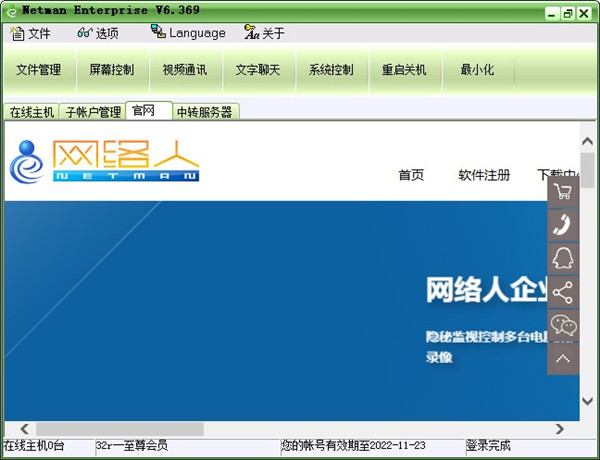
功能介绍
1、屏幕墙功能2、视频墙功能:同时打开多台电脑的摄像头,并同时观看摄像头视频。可用于周围环境的安全监控。
3、批量管理电脑:可以同时关闭、重启或注销多台电脑,方便公司电脑的统一管理。
4、文件分发:把电子文件批量分发到多台指定电脑中,节约资源和时间。企业版被控端
5、发送广播
6、访问远程电脑桌面。
7、开启远程电脑摄像头。
8、管理远程电脑进程和窗口:对远程电脑的进程和窗口进行各种操作,如结束、保存等。
网络人远程控制软件使用方法
1、登录软件后在【在线主机】选项卡勾选要控制的电脑,点击【文件管理】。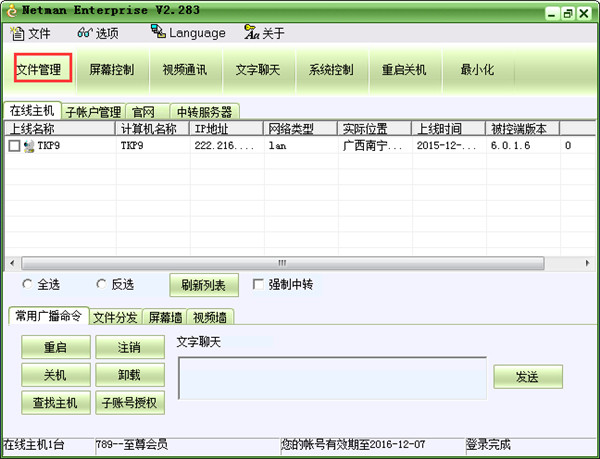
2、文件管理器上部分是远程电脑的资料,下部分是本机电脑的资料。选中本机(下部分)的 文件后向上拖拽,即可将你的文件上传到对方电脑,选中远程电脑(上部分)的文件,向本机(下部分)的目录拖拽,可以将远程电脑的文件下载到本机电脑中。软件还支持远程复制、粘贴、删除、剪切、搜索文件。选中文件后,使用鼠标右键也有相应的操作菜单,如下图:
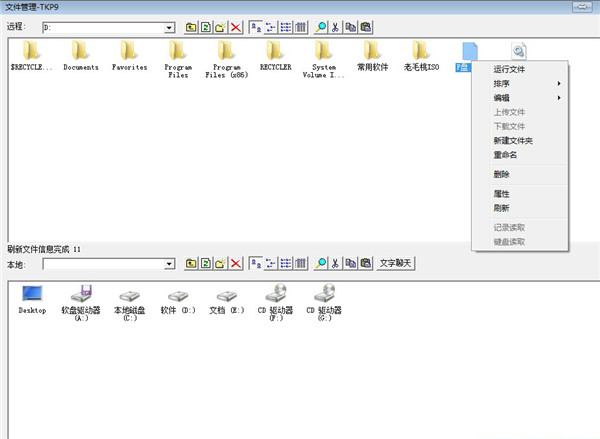
3、文件上的这些按钮功能:
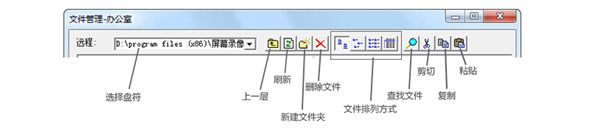
常见问题
屏幕录象生的文件为什么打不开?屏幕录象文件需要用我们专用的播放器才可以观看,如果你是至尊会员才可以获得播放器,如果你是至尊会员,请与我们联系获取播放器。
出现情况:
1.连接上对方,却看不到对方桌面
2.一直出现“连接成功,正在传输数据,稍后即可控制…”,却无法看到对方桌面
3.连接上对方,但是显示对方桌面一直都是黑屏。
原因:
1.以上两种的情况百分之九十九都是网络直连质量差引起的,我们的软件采用的是纯P2P的技术,一旦连接成功,数据不通过第三方,而是在两点之间直接传输,如果双方的直连质量很差,那么极有可能连接不上,这时候,你可以尝试选择“文件管理”进行连接(默认选择的是“远程控制”),如果成功,则可以使用“强制中转”(至尊会员权限)功能尝试再次连接,实现连接的成功。
2.出现情况1还有一种可能,就是如果对方的机器死机了也有可能导致软件连接上了却显示不出对方的屏幕,你可以让对方重启一遍机器,然后再次尝试和他连接。
其他版本
-

网络人远程控制软件旗舰版 v2.691 远程监控 / 10.11M
-

网络人远程控制软件个人版 v7.692官方版 远程监控 / 4.73M
相同厂商
-

LookMyPC远程桌面连接软件 v4.724官方版 远程监控 / 3.01M
-

掌控局域网监控软件官方版 v1.657 远程监控 / 13.25M
-

关机王定时关机软件 v3.668官方版 开关定时 / 1.61M
猜您喜欢
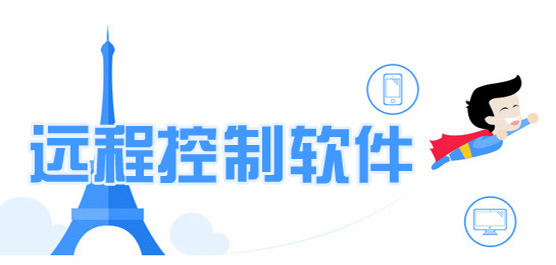
- 远程控制软件合集
- 对于广大计算机上班族来说,我们有时会遇到异地工作需要远程工作的情况。所谓远程,即能够控制设备访问计算机或设备的所有应用、软件和文件。遇到这种情况一款好用的远程控制软件是必不可少的。远程控制软件的出现为我们的生活、学习和工作提供了很多的便利,我们可以通过远程桌面控制电脑实现远程办公、远程教育、远程维护等。下面给大家推荐了一些免费好用的远程控制软件,包括向日葵远程控制、TeamViewer、VNC Viewer等实用软件,即使您是电脑小白也能轻松的远程控制电脑,快在下方下载吧!
-

贝锐向日葵完整版 v15.8.3.19819 远程监控 / 62.38M
-

UltraVNC(远程控制软件) v1.4.3.6官方版 监控软件 / 4.72M
-

网络人远程控制软件企业版 v6.691 远程监控 / 10.11M
-
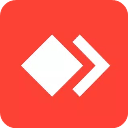
AnyDesk(远程桌面控制软件)官方版 v9.0.5 监控软件 / 5.35M
-

TeamViewer电脑版(远程控制软件) v15.62.4官方版 远程监控 / 67.72M
-

同类软件
网友评论
共0条评论分类列表
类似软件
-

网络人远程控制软件个人版 v7.692官方版 远程监控 / 4.73M
-
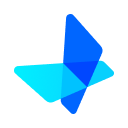
UU远程电脑版 v3.8.0.3728官方版 远程监控 / 53.54M
-
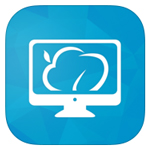
达龙云电脑pc版 v6.2.3.0官方版 远程监控 / 101.08M
-

网络人远程控制软件旗舰版 v2.691 远程监控 / 10.11M
-

灰鸽子远程管理系统 v7.4.0官方版 远程监控 / 28.42M
精彩发现
换一换精品推荐
-

网络人远程控制软件企业版 v6.691 远程监控 / 10.11M
查看









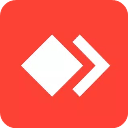




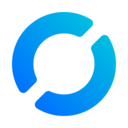
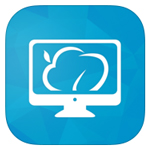


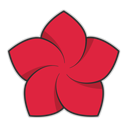
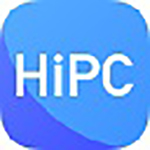

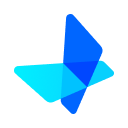


















 赣公网安备 36010602000087号
赣公网安备 36010602000087号